Ccleaner letöltés a windows 10 orosz nyelvű adatbázis-tisztító és ideiglenes fájlok
Gyorsabb, megbízhatóbb, fényesebb! Ideje megrendelni a legalacsonyabb árat! További információ
Egy meglehetősen népszerű CCleaner program segít tisztítani a Windows 10-öt a szemetetől, tisztítani és javítani a hibákat a rendszerleíró adatbázisban, eltávolítani a felesleges és ideiglenes fájlokat, a böngészési előzményeket, az indítási programok letiltását és még sok mást.
Így részletesebben megtanuljuk, hogyan tisztítsuk meg a Windows 10 rendszert, hogy a rendszer szabadon sóhajtott és új erővel kezdjen dolgozni!
A CCleaner letöltése, telepítése és konfigurálása a Windows 10 rendszeren
Töltse le a programot közvetlenül vagy a hivatalos honlapon. Csomagolja ki az archívumot és futtassa a telepítőfájlt. A megfelelő mezőben válassza ki a nyelvet, majd kattintson a "Tovább" gombra.
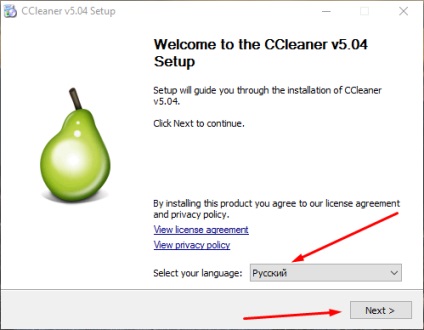
Ha ez nem szükséges, tiltsa le az automatikus frissítések ellenőrzését.
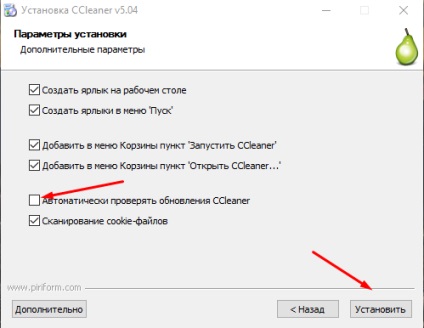
A telepítés gyors és egyszerű. Kattintson a "Befejezés" gombra.
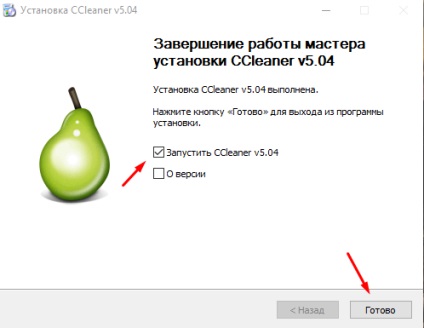
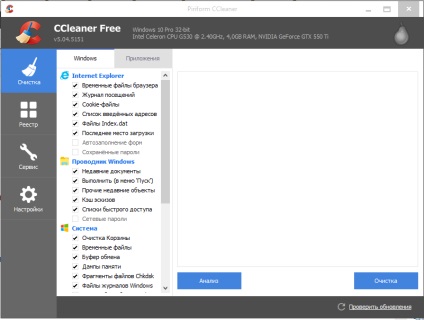
Ugyanabban az ablakban lépjen az "Alkalmazások" fülre és állítsa be. Itt elvileg nem érhetsz semmit. A tisztítás megkezdése előtt zárja be az összes böngészőt.
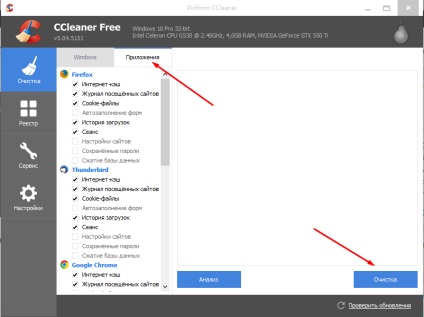
A tisztítás befejeződött. Mint látható, elég volt a szemetet.
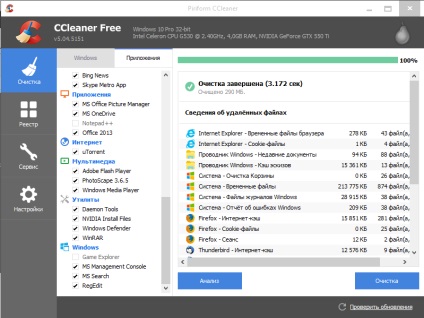
Most lépjen a "Regisztráció" fülre, és kattintson a "Keresési problémák" gombra. A program felismeri az összes hibát, majd a "Fix" gombra kattint.
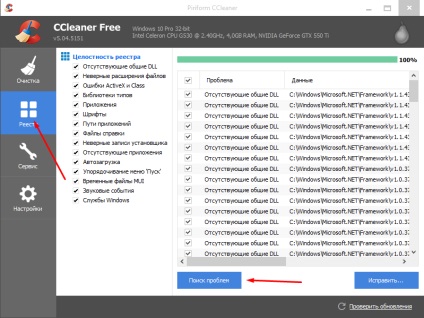
Egy ablak fog megjelenni egy javaslattal, hogy tartsa a biztonsági másolatot az elvégzett módosításokról. Csak abban az esetben, ha elmenthet egy másolatot, de érdemes megjegyezni, hogy évek óta a CCliner összeomlik és néhány hibát követett, miután munkája nem merült fel.
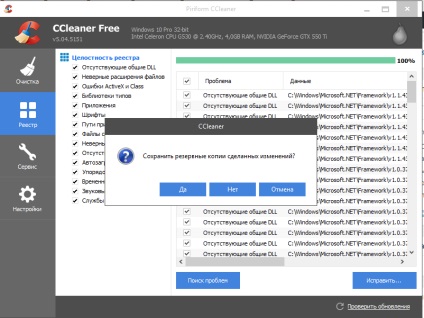
A rendszerleíró adatbázis hibáit a Windows 10 rendszer használatával néhány nap múlva rendesen beírta. Válassza a "Fix checked" lehetőséget.
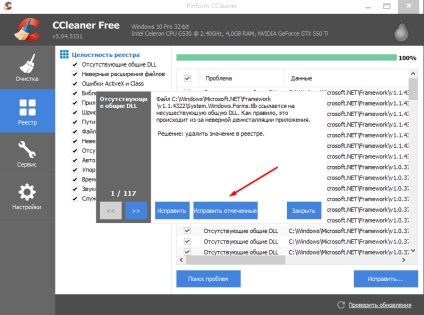
A hibajavítások befejezése után zárja be az ablakot, és menjen az "Eszközök" fülre. Megnyílik egy több elemből álló menü. Az első a "Programok eltávolítása".
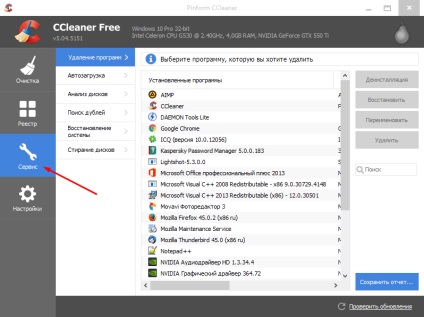
A második menüpont az "Indítás". Ebben benne fogunk látni minden olyan programot, alkalmazást, szolgáltatást, amely a Windows rendszerrel fut. A rendszer indításának felgyorsításához tiltsd le azokat, amelyekre a letöltés után nem szükséges. Ehhez válassza ki a programot, és kattintson rá kétszer. Az ablak tetején több lap található, amelyek közül mindegyiket kiválaszthatja, a számítógép indításakor mindent letilthat
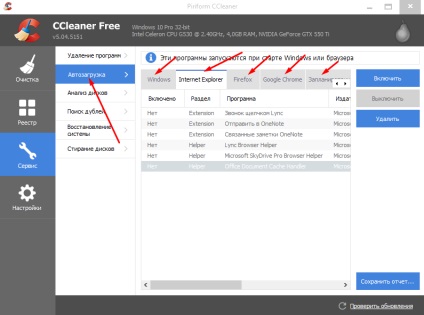
Most menjen a "Beállítások" szakaszba. Itt nem változtathat meg semmit, az egyetlen dolog, ha letiltja a rendszer mögött található program követését. Jobb kezelni manuálisan a tisztítást. Nos, ez nem az ön választása.
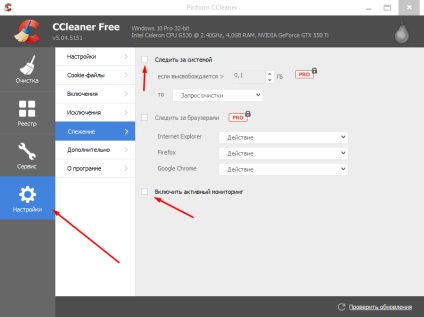
Ez minden. Indítsa újra a számítógépet, és élvezze a tiszta Windows 10 munkáját.
Megosztás a közösségi hálózatokban: